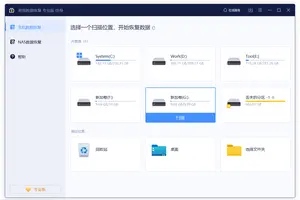1.win10系统怎么设置我的主题
方法/步骤如下:
1、桌面上右键单击,选择个性化
2、在主题里找到主题设置
3、系统里有自带的默认主题,可以自己设置自己喜欢的
4、如果不喜欢默认主题,可以联网到微软官网下载更多主题。
5、选择喜欢的主题下载
6、下载完毕打开即可安装主题。
7、主题自动安装,发现的桌面已经变成刚才下载的主题了。其他操作系统win7、win8.1的操作方法类似
2.如何在Windows 10中创建自定义主题
1.将您想要的所有图像作为主题的壁纸,将它们放在本地驱动器上的文件夹中。
2.转到设置应用程序(WinKey + I)并选择个性化。3.在左侧导航栏上选择“背景”。
现在,在右侧窗口中,单击“选择”相关下的浏览按钮进行幻灯片放映。 选择包含所选图像的文件夹。
4.接下来,转到颜色选项卡,为主题选择重音颜色。 您甚至可以选择从活动背景图像中自动选择口音颜色。
5.现在,自定义主题已经准备就绪,只需要保存它。 转到主题选项卡,然后单击存在的保存按钮。
请注意,在保存之前,主题名称只是自定义,并且它不会显示在此页面上的主题集合中。 一旦保存主题,它将被列在页面上,给定的名称应该出现在顶部。
3.调整自定义Win10主题创建自定义主题后,可以进行哪些设置?
1.您可以随时更改设置。
背景图片要更改与主题中包含的壁纸相关的设置,您可以跳转到背景选项卡,并根据您的口味修改外观。 2.您可以更改背景图像更改的频率,选择随机播放图像,并为壁纸选择合适的屏幕。
3.颜色要更改颜色设置,您需要转到颜色选项卡。在这里,您可以禁用或启用透明效果,在开始菜单,任务栏,标题栏和动作中心等上启用重音颜色,当然也可以在整个操作系统中选择浅色或黑色主题。
4.声音和鼠标光标创建自定义主题时,您将获得声音和鼠标光标的默认设置。虽然,你可以根据你的愿望稍后改变它们。
只需点击主题页面上的相应选项,然后选择适合您的选项。
4.win10打不开 主题相关的设置 这一个选项
下载修复工具/download/F/2/2/F22D5FDB-59CD-4275-8C95-1BE17BF70B21/CSSEmerg67758.diagcab
双击启动官方工具,如下图所示,点击下一步
程序执行自动检测
程序找到问题所在,点击下一步开始修复
等待修复完成,如果不行,请进入控制面板,系统与安全
进入选择检查计算机状态并维护
你可以进入维护,也可以直接恢复,不过恢复比较费时间!
谢谢
5.win10ltsb系统桌面主题怎么设置
小编很喜欢换一下电脑桌面壁纸,感觉换一下壁纸就能换一种心情。刚刚升级到win10系统,换壁纸的方法和原来也略有不同。今天,小编就给大家分享一下win10怎么设置桌面壁纸和主题颜色
方法/步骤
1、首先点击电脑左下角的“开始”按键,点击进入“设置”选项
2、进入“设置”后,我们点击“个性化”选项(如下图)
3、进入“个性化”后,点击左侧的“背景”,我们可以直接在“选择图片”中选择win10自带的壁纸
4、也可以点击“游览”,选择自己下载的合适的壁纸
5、选择好自己喜欢的壁纸后,我们点击右侧的“颜色”,我们可以直接点击“开”选择在背景壁纸中选择一种颜色做为主题色(如下图)
6、也可以根据自己的喜好,点击选择喜欢的颜色,作为主题色
7、这样,我们回到桌面,win10的桌面壁纸和主题颜色就设置好了
以上就是win10桌面壁纸和主题颜色怎么设置方法介绍,希望能对大家有所帮助!
转载请注明出处windows之家 » win10主题相关设置
 windows之家
windows之家